iPhone 앱 자동 업데이트를 중지하려면 어떻게해야합니까?
iPhone에 100 개의 앱이있는 것은 드문 일이 아닙니다. 기본적으로 기기에는 많은 앱이 설치되어 있으며 다운로드하기 쉬운 유용한 앱이 너무 많아 결국 새로운 앱을 사용해 보지 않아도 될 것입니다. 이 기사를 읽고 iPhone에 설치된 앱 수를 확인하는 방법을 배울 수 있습니다.
이러한 모든 앱 (적어도 대부분은)은 때때로 업데이트가 필요합니다. iPhone에는 업데이트를 사용할 수있게되면 자동으로 설치되도록 설정할 수있는 설정이 있습니다. 그러나 특정 버전의 앱을 유지해야하거나 앱을 업데이트할지 여부를 직접 결정하는 것이 좋습니다. 아래의 가이드는 iPhone 앱이 자동으로 업데이트되지 않도록하는 방법을 보여줍니다.
iPhone 7에서 자동 앱 업데이트를 끄는 방법
다음 단계는 iOS 10의 iPhone 7 Plus에서 수행되었습니다.이 단계는 iOS 10을 실행하는 다른 iPhone 모델과 여러 이전 버전의 iOS를 실행하는 iPhone 모델에도 적용됩니다.
1 단계 : 설정 메뉴를 엽니 다.

2 단계 : 아래로 스크롤하여 iTunes & App Store 옵션을 선택하십시오.
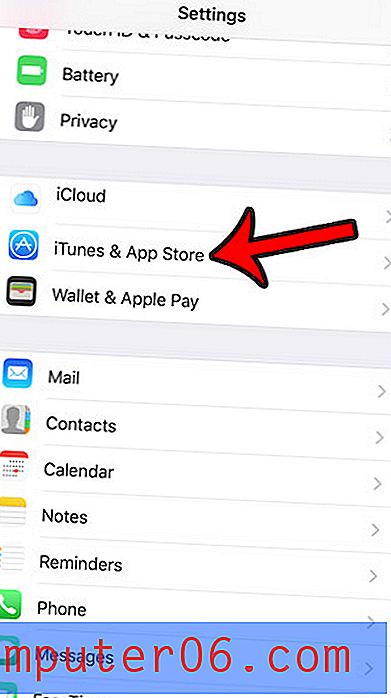
3 단계 : 자동 다운로드 에서 업데이트 오른쪽에있는 버튼을 눌러 iPhone이 자동으로 앱 업데이트를 중지하도록합니다.
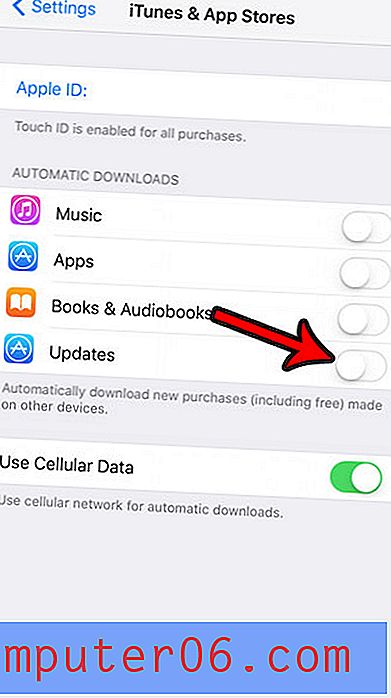
이것은 iPhone에서 iOS 업데이트를 처리하는 방법에 영향을 미치지 않습니다. 이는 App Store를 통해 제공되는 앱 업데이트에만 영향을줍니다.
위의 변경을 한 후에는 앱 업데이트를 수동으로 설치해야합니다. 앱 스토어 를 열고 화면 하단의 업데이트 옵션을 선택하면됩니다.
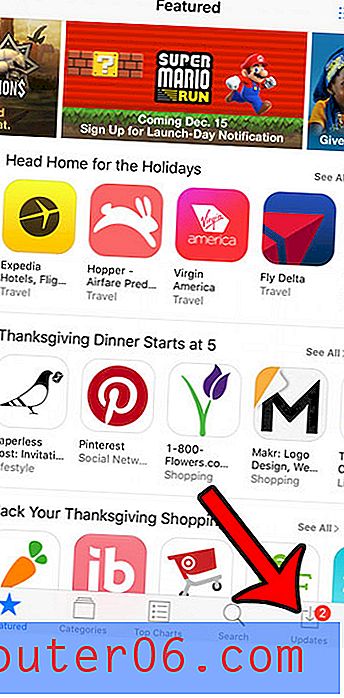
그런 다음 업데이트 를 설치하려는 앱 오른쪽의 업데이트 버튼을 누릅니다. 화면 오른쪽 상단에있는 모두 업데이트 버튼을 눌러 사용 가능한 모든 업데이트를 설치하도록 선택할 수도 있습니다.
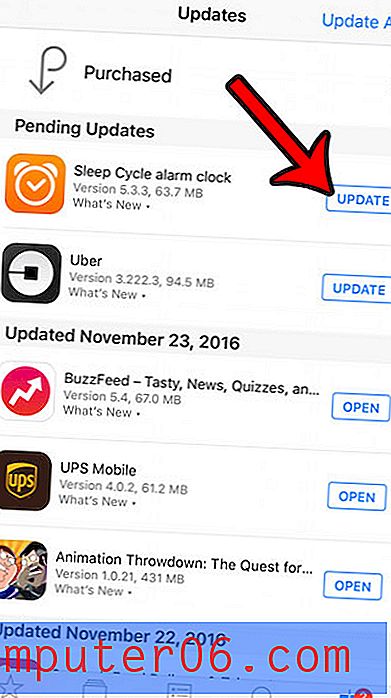
자동으로 설치하려는 많은 업데이트가있는 경우 iPhone에서 이러한 업데이트의 우선 순위를 지정합니다. 이로 인해 앱에 업데이트가 대기중인 상황이 생길 수 있습니다. 이 기사에서는 앱을 열 수 있도록 앱 업데이트를 일시 중지 또는 취소하는 방법을 보여줍니다.



